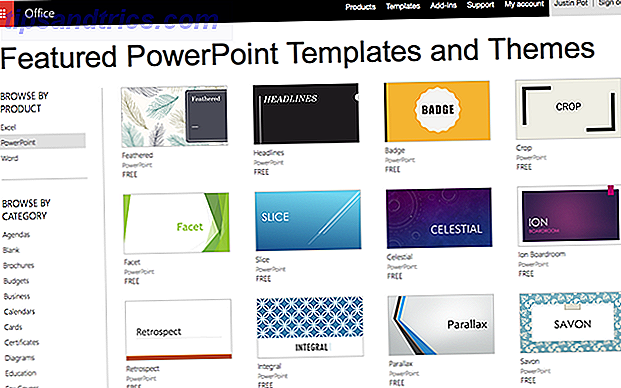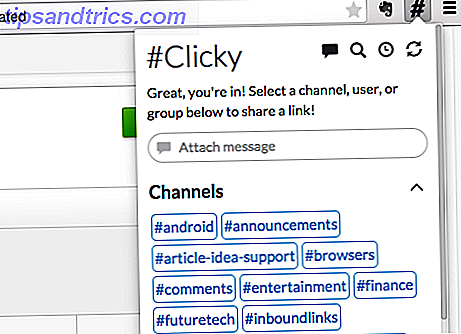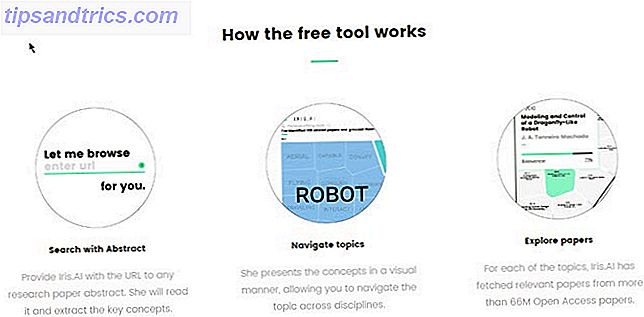O FaceTime da Apple é visto em muitos de seus comerciais, mas alguns usuários de Mac podem não perceber que o aplicativo também está disponível para uso em seu computador de mesa. Talvez isso aconteça porque a versão para Mac do FaceTime precisa ser comprada na App Store por US $ 0, 99 para usuários que não executam o OS X Mountain Lion ou posterior.
O FaceTime é gratuito para usar via Wi-Fi, incluindo conexões internacionais, e também pode ser usado através de algumas redes de celular, como a AT & T. No entanto, as chamadas do FaceTime só podem ser feitas com outros usuários do FaceTime que tenham o aplicativo instalado em um dispositivo de suporte, incluindo o iPhone, o iPad, o iPod touch e um computador Mac.
Serviços como Skype Skype - A melhor ferramenta para videoconferências internacionais e chamadas telefônicas baratas Skype - A melhor ferramenta para videoconferências internacionais e chamadas telefônicas baratas Na superfície, o Skype parece um aplicativo para bate-papos de texto, áudio e vídeo, uma ótima maneira para ficar em contato com amigos. Só que é mais que isso. O Skype é uma mensagem de voz ... Leia mais e Hangouts do Google Como usar o Hangouts do Google+ para encontrar amigos Como usar os Hangouts do Google+ para encontrar amigos O Hangouts do Google é um recurso essencial do Google+. Se você não estiver usando o Hangouts, estará perdendo! Talvez você ainda não tenha ingressado no Google+. Bem, se você tem uma conta do Google, então juntar-se ... Read More são boas alternativas gratuitas ao FaceTime para conexão com usuários de Windows e Android.

Configurando o FaceTime
O FaceTime é fácil de configurar após o download. Basta digitar sua ID da Apple (você será solicitado a fazê-lo) e ativar o aplicativo. Você também precisa designar um número de telefone e um endereço de e-mail para acessar outros usuários do FaceTime. Você pode até adicionar mais de uma conta de e-mail, mas precisará confirmar cada uma delas.
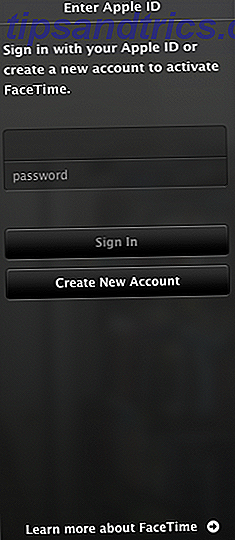
O FaceTime se conectará automaticamente à sua câmera iSight integrada e ao microfone, mas você também pode usar uma câmera de vídeo USB e microfone de terceiros com suporte (acessado em Vídeo na barra de menus) para obter mais flexibilidade. By the way, você também pode usar o iPhone como uma webcam, como expliquei neste artigo Use seu iPhone como uma webcam: Veja como usar o seu iPhone como uma webcam: Veja como Você sabia que é possível usar o seu iPhone como uma webcam ? Você poderia usá-lo como um monitor de bebê, um monitor de animal de estimação ou até mesmo câmera de segurança. Consulte Mais informação .
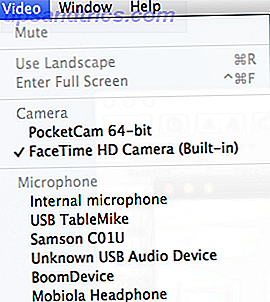
Assim como o aplicativo Telefone no iPhone, o FaceTime se conecta à sua lista de Contatos, através da qual você pode fazer chamadas do FaceTime e adicionar contatos à sua lista de Favoritos . Todos os contatos adicionados por meio do FaceTime serão automaticamente adicionados à sua lista principal de contatos do iCloud.
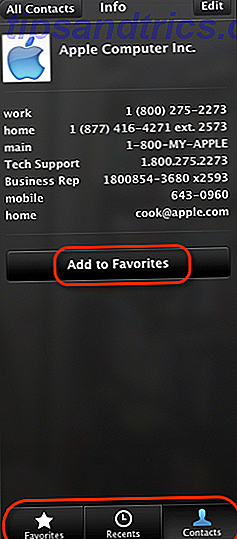
Para fazer uma chamada do FaceTime, clique no número de telefone ou no endereço de e-mail de um contato e a chamada do FaceTime será iniciada automaticamente. A chamada será efetuada se o destinatário também tiver configurado o FaceTime em seu dispositivo, caso contrário, ele falhará. Você também pode clicar com o botão direito do mouse no ícone do FaceTime no dock do OS X e selecionar um contato na lista pop-up de chamadas recentes do FaceTime.
Antes de fazer a ligação, verifique se o quarto em que você está ligando está bem iluminado e considere usar um par de fones de ouvido em vez dos alto-falantes do Mac para filtrar o áudio do outro chamador para que não haja ruídos durante a ligação.
Ligando do iPhone
Os membros da família ou outros chamadores podem fazer chamadas do FaceTime para você (de outro Mac ou dispositivo compatível com iOS, incluindo um dispositivo somente Wi-Fi) no seu Mac. Basta tocar na seta azul e branca ao lado do nome na lista de contatos. e depois tocando no botão FaceTime.
Nota: as chamadas do FaceTime não podem ser iniciadas através do aplicativo Mensagens do iOS, que é onde alguns usuários o procuram primeiro.
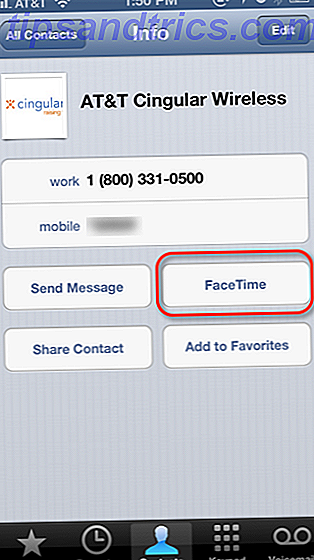
Para fazer chamadas do FaceTime pela sua rede celular, o serviço precisa estar ativado no dispositivo ( Configurações> FaceTime> Usar Dados da Rede Celular ). A AT & T permite que os usuários do iPhone façam chamadas de vídeo gratuitas do FaceTime através de sua rede celular, se tiverem assinado um dos planos de dados do Mobile Share da operadora. As chamadas de vídeo do FaceTime por celular podem consumir muito tempo de dados, por isso é melhor fazer chamadas por Wi-Fi quando possível. Verifique com sua rede celular se há cobranças aplicáveis às chamadas do FaceTime.
O aplicativo FaceTime não precisa ser iniciado no seu Mac para receber chamadas de outros usuários. Quando você é chamado, o aplicativo será iniciado automaticamente e tocará se o seu Mac estiver funcionando e acordado. As chamadas perdidas serão listadas em Recentes> Perdidas no aplicativo da área de trabalho.
Você só pode usar o FaceTime com uma pessoa por vez, portanto, se quiser fazer outra chamada do FaceTime, clique no botão End Call + Answer que aparece. Se você quiser bloquear todas as chamadas do FaceTime para o seu Mac ou dispositivos iOS, você precisará sair do FaceTime nesses dispositivos.
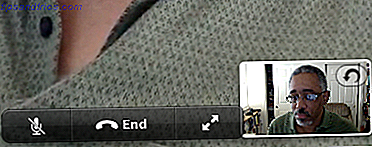
Você pode ampliar a janela do FaceTime para tela cheia, e a pequena janela do outro chamador na exibição picture-in-picture pode ser clicada e movida durante a chamada. A orientação da pequena janela também pode ser alterada, o que é útil se houver mais de uma pessoa na janela.
O FaceTime é usado principalmente entre dispositivos móveis, mas a versão para Mac ainda é útil e mais atraente para usar do que o aplicativo Mensagens, e é melhor usar se mais de uma pessoa estiver na chamada.
Informe-nos se você usa o FaceTime no seu Mac ou se prefere o Google Hangouts ou o Skype.